如何在Chrome浏览器中修复无法加载图片问题

检查网络连接
首先,确保你的设备已连接到稳定的网络。你可以尝试打开其他网站或应用,查看是否能够正常加载图片。如果其他网站也存在图片加载问题,那么很可能是网络环境不佳,你可以切换到其他网络或者等待当前网络恢复正常。
清除缓存和Cookies
浏览器缓存和Cookies中可能存储了一些旧的或损坏的数据,这可能会影响图片的正常加载。你可以按照以下步骤清除Chrome浏览器的缓存和Cookies:
1. 打开Chrome浏览器,点击右上角的三个点菜单,选择“更多工具”>“清除浏览数据”。
2. 在弹出的窗口中,选择要清除的内容,包括“浏览记录”“Cookie及其他网站数据”和“缓存的图片和文件”,然后点击“清除数据”。
更新Chrome浏览器
旧版本的浏览器可能存在一些兼容性问题或已知的漏洞,导致无法正常加载图片。你可以通过以下步骤更新Chrome浏览器:
1. 打开Chrome浏览器,点击右上角的三个点菜单,选择“帮助”>“关于Google Chrome”。
2. 浏览器会自动检查是否有可用的更新,如果有,会开始下载并安装更新。安装完成后,重启浏览器即可。
禁用不必要的扩展程序
某些浏览器扩展程序可能会与图片加载功能产生冲突,导致图片无法正常显示。你可以尝试禁用一些不必要的扩展程序,然后刷新页面看是否能解决问题。具体操作步骤如下:
1. 打开Chrome浏览器,点击右上角的三个点菜单,选择“更多工具”>“扩展程序”。
2. 在扩展程序页面中,找到可能影响图片加载的扩展程序,将其开关关闭。
检查图片地址是否正确
如果只有特定网站上的图片无法加载,可能是图片地址出现了错误。你可以右键点击无法加载的图片,选择“检查”或“审查元素”(不同版本的Chrome可能表述略有不同),在开发者工具中查看图片的URL是否正确。如果URL有误,你可以联系网站管理员报告该问题。
重置浏览器设置
如果上述方法都无法解决问题,你可以考虑重置Chrome浏览器的设置。这将恢复浏览器到其默认状态,但也会清除所有的浏览数据和设置,所以请谨慎操作。重置浏览器的步骤如下:
1. 打开Chrome浏览器,点击右上角的三个点菜单,选择“设置”。
2. 在设置页面中,点击“高级”>“重置和清理”>“将设置还原为原始默认设置”,然后按照提示进行操作。
通过以上这些方法,通常可以解决Chrome浏览器中无法加载图片的问题。如果问题仍然存在,建议进一步查找相关技术论坛或向专业的技术人员寻求帮助。

Chrome浏览器生成式数字园冶构建虚拟生态园林
了解Chrome如何运用生成式数字园冶技术,创新构建虚拟生态园林,为用户呈现全新的园林艺术体验与感受。
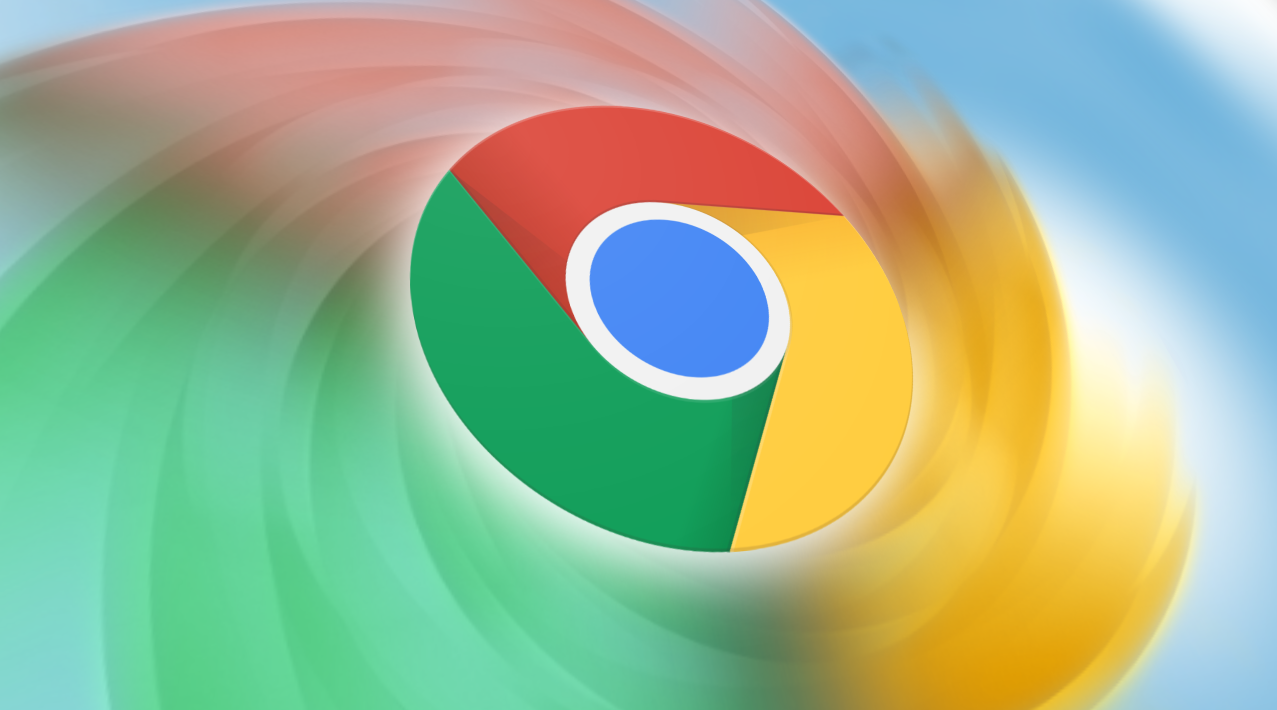
如何通过Chrome浏览器加速页面中媒体文件的加载
加速页面中媒体文件的加载,优化Chrome浏览器性能,提升用户观看和浏览体验。
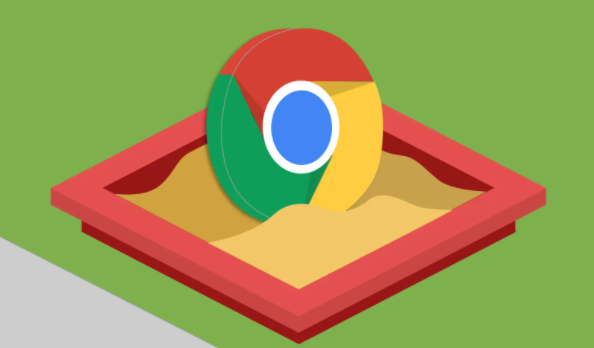
为什么在Chrome中打开多个标签页会导致游戏变卡
针对Chrome多标签页导致游戏卡顿的问题,提供内存释放、进程隔离和资源优先级设置方案,确保游戏获得充足系统资源。

谷歌浏览器如何清除托管应用数据
谷歌浏览器如何清除托管应用数据?下面小编给大家带来谷歌浏览器删除托管应用数据技巧一览,大家赶紧来看看了解一下吧。
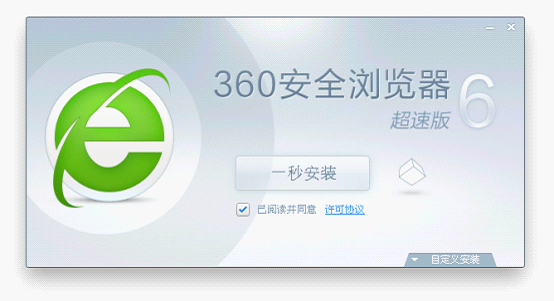
电脑版360浏览器和手机端互通吗
大家都会在电脑和手机里下载一个浏览器来用,很多人都选择的是360浏览器,因为360的好口碑,让这款360浏览器也是受到了很多人的支持。360浏览器无论是哪个版本都有很多非常便于我们日常使用的功能。
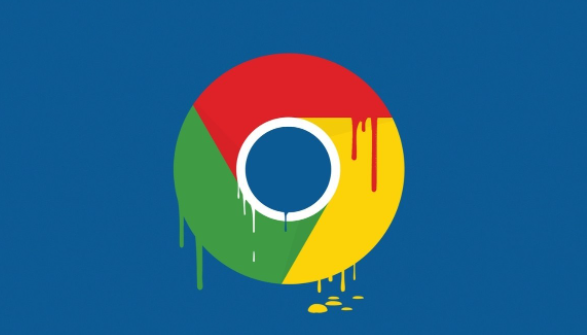
如何通过Chrome浏览器优化网站的用户体验
通过优化Chrome浏览器中的加载流程和交互元素,提升网站的用户体验,使其更加流畅和高效。

如何在 Windows 10安装 Google Chrome?
为什么要写这个教程呢?因为我是专注于小白入门电脑的教程,所以我发现很多刚使用电脑的朋友们还是不知道怎么安装软件。

Google Chrome for mac安装教程及功能介绍!
谷歌Chrome是谷歌开发的一款简单高效的网络浏览工具。谷歌Chrome浏览器可以帮助你快速安全的搜索到你需要的内容,功能非常强大。

Chrome浏览器无法启动更新检查如何解决?
Chrome谷歌浏览器是目前使用人数、好评都比较高的一款浏览器了、深受用户的喜爱,追求的是全方位的快速体验。

CentOS入门,新手如何下载Chrome浏览器?
谷歌浏览器 Google Chrome完全免费,跨平台支持 Windows、Mac 和 Linux 桌面系统,同时也有 iOS、Android 的手机版 平板版,你几乎可以在任何智能设备上使用到它。

电脑xp系统打不开谷歌浏览器怎么办?<解决方法>
谷歌浏览器是一款大家都很喜欢使用的网页浏览器,已经成为我们生活中不可或缺的软件。有时候,在xp系统中,我们会遇到打不开Google浏览器的故障。试了几次还是一样。不用太担心。这里有一个解决xp系统打不开Google浏览器的方法,有需要的小伙伴们一起来看看吧!

谷歌浏览器标签页搜索功能怎么启用
谷歌浏览器标签页搜索功能怎么启用?接下来小编就给大家带来谷歌浏览器使用标签页搜索功能方法步骤,有需要的朋友赶紧来看看了解一下吧。

如何访问 Chrome 插件?
通常不是由 Google 开发的浏览器扩展程序或插件为 Chrome 提供了额外的功能并使其更易于使用。它们支持基于 Web 的丰富内容,如 Flash、Java 等。尽管这些插件非常易于下载和安装,但除了上述所有功能外,您可能仍需要启用或禁用 Google Chrome 扩展程序,尤其是在您想排除故障时浏览器或增加安全性。

谷歌浏览器如何把钟爱的网站变成应用
你有没有想要知道的谷歌浏览器使用技巧呢呢,你知道谷歌浏览器如何把钟爱的网站变成应用吗?来了解谷歌浏览器把钟爱的网站变成应用的具体步骤,大家可以学习一下。

如何在 Chrome 中调试 JavaScript?
在本文中,我们将逐步解释如何在 Chrome 中使用 DevTools 调试 JavaScript。如果你想在 Chrome 中调试你的 JavaScript 代码,那么你必须按照下面提到的这些步骤进行操作。

谷歌浏览器的前端开发小技巧!<教你如何在调试技巧上进步!>
前端开发者都爱的谷歌浏览器,谷歌浏览器有哪些调试小技巧呢,快来学学吧!

如何管理您的谷歌浏览器标签?
喜欢处理大量浏览器标签?Google Chrome 提供了各种功能和工具,可帮助您快速轻松地管理标签页。

如何使用 Google Drive 在 Gmail 上共享大文件?
最近,Gmail 界面发生了重大变化。您见证了在 Gmail 界面中撰写、回复或转发邮件等操作的新弹出窗口。用户接受这些更改并且也在寻找下一个更改。Google Drive 与 Gmail 撰写窗口集成在一起。这种集成使您能够轻松地在 Gmail 中共享更大的文件





